AutoCAD 2010轴类零件怎么标注直径 AutoCAD 2010轴类零件标注直径的方法
- 王林原创
- 2024-08-19 10:34:38344浏览
AutoCAD 2010中轴类零件标注直径存在困难,困扰着许多用户。php小编香蕉特此带来详尽的解决方案,帮助您轻松解决这一难题。请继续阅读本文,了解AutoCAD 2010轴类零件标注直径的详细步骤,提升您的绘图效率和准确性。
AutoCAD 2010轴类零件如何标注直径?AutoCAD 2010轴类零件标注直径的方法
第1步:首先打开所需标注的轴类零件图,如下图所示。

第2步:选择标注——线性,命令,如下图所示。
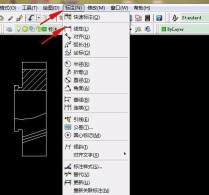
第3步:选中需要标注的尺寸,如下图所示。

第4步:在命令行输入,ddedit命令,敲回车,如下图所示。

第5步:选择刚才已标注的尺寸,出现文字格式窗口,点击@——直径选项,点击确定,如下图所示。


第6步:最后得到带有直径的标注尺寸,命令行输入U,结束当前命令即可,如下图所示。
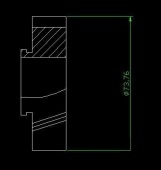
以上是AutoCAD 2010轴类零件怎么标注直径 AutoCAD 2010轴类零件标注直径的方法的详细内容。更多信息请关注PHP中文网其他相关文章!
声明:
本文内容由网友自发贡献,版权归原作者所有,本站不承担相应法律责任。如您发现有涉嫌抄袭侵权的内容,请联系admin@php.cn

